如何在 WordPress 中安装 Microsoft Clarity Analytics
已发表: 2023-01-18您是否希望在您的 WordPress 网站上使用 Microsoft Clarity 分析?
Microsoft Clarity 是一款免费的分析工具,可帮助您分析用户如何通过点击跟踪、滚动跟踪和热图与您的网站互动。
在本文中,我们将逐步向您展示如何在 WordPress 中轻松安装 Microsoft Clarity。
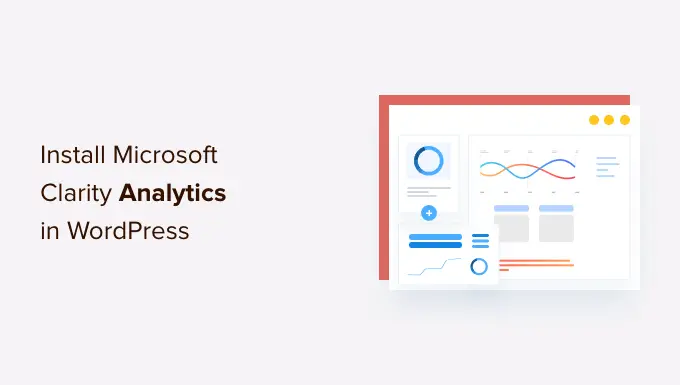
这就是我们将在本教程中介绍的内容:
什么是 Microsoft Clarity 以及为什么要使用它?
Microsoft Clarity 是一款免费的网站分析工具。 它可以帮助您查看网站上最受欢迎的页面以及用户如何单击、滚动这些页面并与之交互。
Microsoft Clarity 最重要的特性是它的数据可视化。 这包括点击跟踪、热图报告、会话记录等。
热图显示用户如何移动鼠标以及他们单击、选择和滚动的位置的可视化报告。
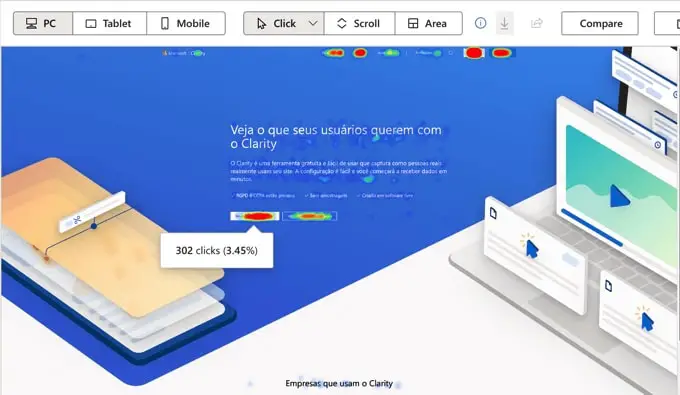
同样,会话记录可帮助您了解用户如何查看您的内容、他们在哪里花费更多时间以及是什么让他们离开您的 WordPress 网站。
此信息可帮助您为用户创造更好的用户体验、提高性能并促进销售转化。
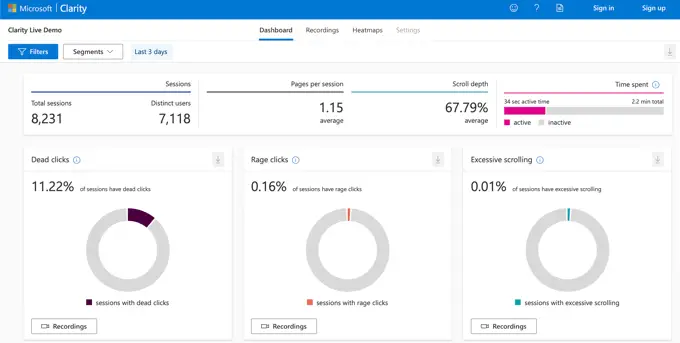
注意: Microsoft 警告说,不应在包含敏感数据(包括用户医疗保健、金融服务或政府相关信息)的站点上使用 Clarity。
Microsoft Clarity 与 Google Analytics:有何区别?
Google Analytics 是市场上最好的分析解决方案,因为它提供了许多深入的跟踪功能。 另一方面,Microsoft Clarity 专注于用户与热图和会话记录交互的可视化。
Google Analytics 可帮助您跟踪网站上的几乎所有内容。 它还具有增强的电子商务跟踪、转换跟踪和详细报告。
Microsoft Clarity 是一个较新的平台,目前不能替代 Google Analytics 的卓越功能。 但是,您可以将 Microsoft Clarity 与 Google Analytics 一起使用来解锁热图和访问者会话记录等功能,因为 Google 尚未提供这些功能。
在 Microsoft 的分析功能之前,许多网站所有者会使用 Hotjar 或 CrazyEgg 等付费热图解决方案以及 Google Analytics,但现在您可以免费使用这些工具。
我们建议在您的所有网站上安装 Google Analytics。 之后,您可以按照下面的指南在 WordPress 中安装 Microsoft Clarity。
它们都可以很好地工作,而不会影响您网站的功能。
将 Microsoft Clarity 添加到任何网站都很容易。 您需要注册 Microsoft Clarity,然后将跟踪代码添加到您的网站。 我们将逐步引导您完成该过程。
注册 Microsoft Clarity
首先,前往 Microsoft Clarity 网站并单击“开始”按钮。 您需要 Microsoft、Facebook 或 Google 帐户才能注册。
注册后,您将看到带有添加新项目的弹出窗口的 Clarity 仪表板。
继续并为您的项目输入名称。 您可以使用您网站的名称,使其易于识别。 接下来,输入您的网站网址。
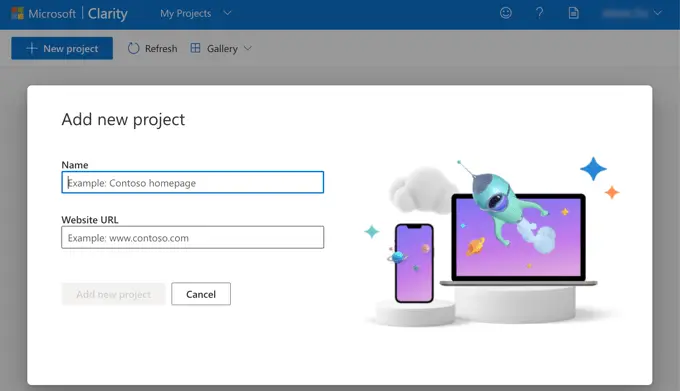
创建新项目后,系统会询问您要如何安装 Clarity。 您应该单击“获取跟踪代码”选项。
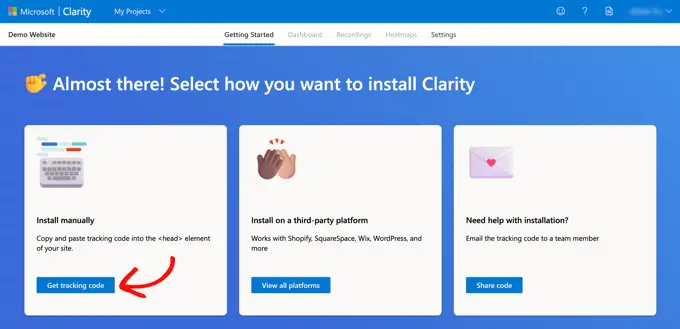
您现在将看到需要添加到 WordPress 网站的跟踪代码。 只需单击“复制到剪贴板”按钮。
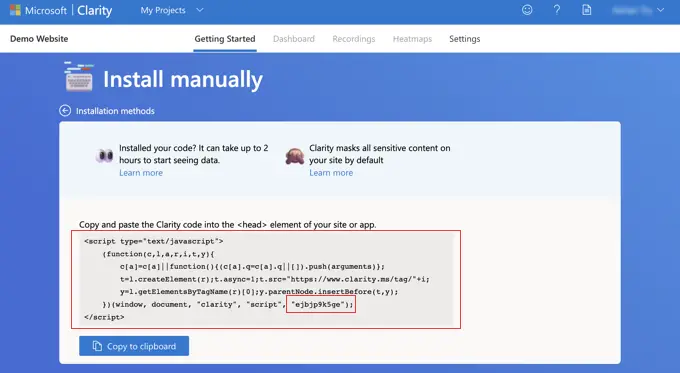
根据您将此代码添加到您的 WordPress 站点所使用的方法,您可能需要完整的跟踪代码,或者只需要您的项目 ID。 您会在跟踪代码的末尾找到项目 ID,就在</script>之前。 在上面的屏幕截图中,它是“ejbjp9k5ge”。
我们建议让此选项卡保持打开状态或将代码复制到安全位置。 您将在本教程的下一步中需要它。
将 Microsoft Clarity 代码添加到 WordPress
现在您需要将 Microsoft Clarity 跟踪代码添加到您的 WordPress 网站,使其出现在所有页面上。 幸运的是,有许多简单的方法可以实现这一点,而无需手动编辑任何 WordPress 文件。
您可以从以下三种中选择您喜欢的方法。
方法 1:使用 Microsoft Clarity 插件添加 Microsoft Clarity 代码
您需要做的第一件事是安装 Microsoft Clarity 插件。 有关更多详细信息,请参阅我们关于如何安装 WordPress 插件的分步指南。
激活后,您需要访问 WordPress 管理中的设置 » Clarity页面。 您需要在此处粘贴项目 ID。 这是您的 Clarity 跟踪代码中的最后一项,看起来类似于“ejbjp9k5ge”。
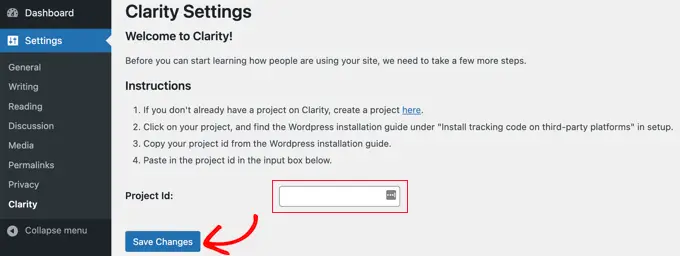
请确保单击底部的“保存更改”按钮以存储您的设置。 您的 WordPress 站点现已连接到 Microsoft Clarity。

方法 2:使用 WPCode 添加 Microsoft Clarity 代码
向您的网站添加代码的最安全和最简单的方法是 WPCode,这是最好的 WordPress 代码片段插件。 该插件允许您直接从 WordPress 仪表板(无需 FTP 或 cPanel)在网站的页眉或页脚中添加任何脚本。
安装并激活 WPCode 免费插件后,您需要访问代码片段 » 页眉和页脚页面。 在那里,您应该将整个 Microsoft Clarity 跟踪代码粘贴到“标题”字段中。
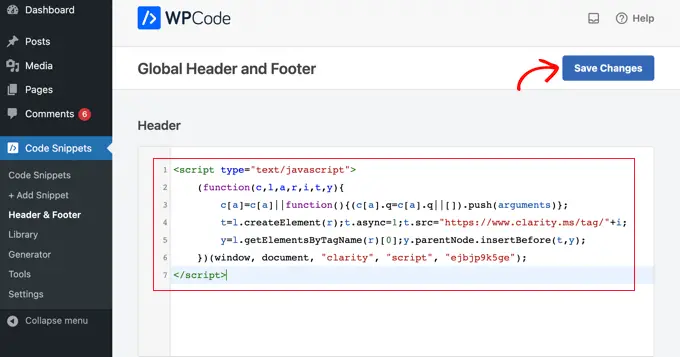
不要忘记单击“保存更改”按钮来存储您的设置。
该插件现在会自动将 Microsoft Clarity 分析代码添加到您的 WordPress 网站的所有页面,因此您可以跟踪您网站上的网站访问者活动。
方法 3:使用多合一 SEO 添加 Microsoft Clarity 代码
All in One SEO 是最好的 WordPress SEO 插件,可让您轻松地针对搜索引擎和社交媒体平台优化您的 WordPress 网站。 我们在有关如何正确为 WordPress 设置多合一 SEO 的指南中向您展示了如何充分利用它。
如果您的网站上安装了 All in One SEO,那么您可以使用它来添加 Microsoft Clarity 跟踪代码。
只需转到多合一 SEO » 常规设置 » 网站管理员工具,然后单击“Microsoft Clarity”图标。 将出现一个字段,您可以在其中粘贴您的 Clarity 项目 ID。 这是您的 Clarity 跟踪代码中的最后一项,看起来类似于“ejbjp9k5ge”。
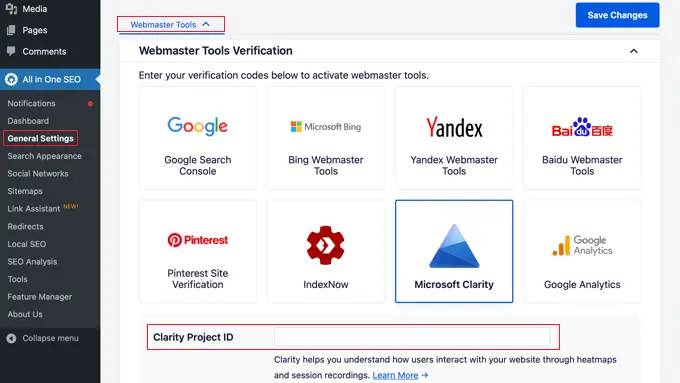
确保随后单击“保存更改”按钮,您的 WordPress 站点将连接到 Microsoft Clarity。
使用 Microsoft 清晰度
安装跟踪代码并清除 WordPress 缓存后,Microsoft 将开始记录访问者会话数据。
但是,您最多可能需要 2 小时才能在您的 Clarity 帐户中看到任何结果。
使用 Microsoft Clarity 仪表板
只需在几个小时后登录到您的 Clarity 帐户,您就应该能够在仪表板中看到活动摘要。
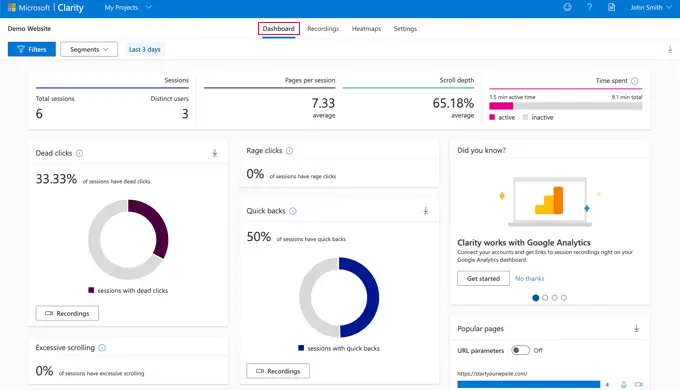
您可以看到有用的见解,例如具有“无效点击”的会话百分比。 这些是不会去任何地方的点击。 例如,用户可能会认为它是按钮或链接而单击图像。
另一个有用的统计数据是当用户在同一区域快速点击或点击时的疯狂点击。 密切关注这些指标可以帮助您使网站更加人性化。
仪表板还向您显示“快速返回”的数量。 这些发生在用户离开页面然后很快返回页面时。
它还会跟踪过度滚动,即用户滚动页面的次数超出预期。 与 Google Analytics 一样,Microsoft 可以轻松查看您网站上最受欢迎的页面。
使用 Microsoft Clarity 录音
“录音”选项卡显示不同用户会话的录音。 您可以获得用户设备、操作系统和国家/地区的详细信息。
Clarity 还会告诉您他们访问的页面数量、会话持续时间和时间,以及他们的点击次数。
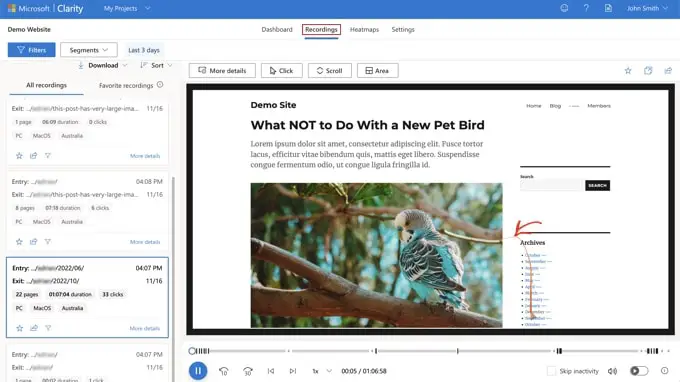
这些录音让您可以观看鼠标移动和点击的动画。 在上面的屏幕截图中,您可以看到用户将鼠标移至 11 月档案链接并单击它。
使用 Microsoft Clarity 热图
“热图”选项卡显示您网站的热图。 这些可以帮助您根据点击人数了解哪些部分在您的网站上很受欢迎。
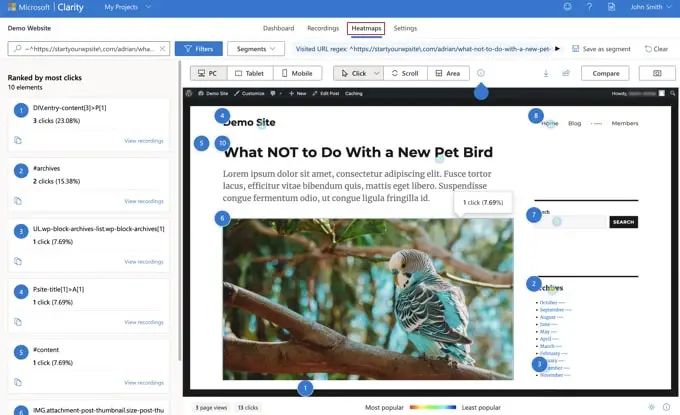
热图还会显示用户向下滚动页面的距离,以及页面上的哪些区域获得的点击次数最多。
关于 Microsoft Clarity Analytics 工具的最终想法
Microsoft Clarity 是一种新的分析工具,具有一些简洁的功能。 虽然它无法替代强大的 Google Analytics 平台,但它确实提供了一些有趣的功能,例如免费热图和会话记录。
新网站所有者通常希望查看热图和会话记录,但他们没有预算购买 HotJar 或 CrazyEgg 等高级解决方案。 那么,现在您可以使用 Microsoft Clarity。
使用热图和会话记录,您应该能够优化您的网站或在线商店体验,以改善用户体验并促进销售。
我们希望本文能帮助您了解如何在 WordPress 中安装 Microsoft Clarity Analytics。 您可能还想查看我们对无需任何代码即可创建自定义布局的最佳 WordPress 页面构建器的比较,以及我们挑选的最佳电子邮件营销服务来发展您的业务。
如果您喜欢这篇文章,请订阅我们的 YouTube 频道以获取 WordPress 视频教程。 您还可以在 Twitter 和 Facebook 上找到我们。
